第四章 网页制作
- 格式:ppt
- 大小:2.20 MB
- 文档页数:57

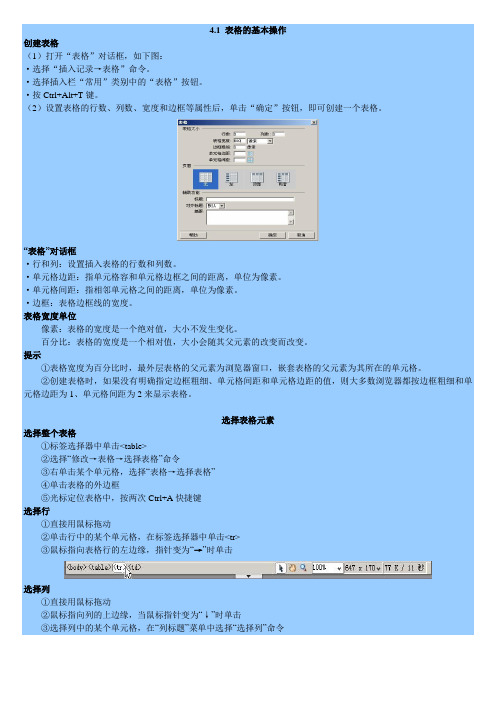
4.1 表格的基本操作创建表格(1)打开“表格”对话框,如下图:·选择“插入记录→表格”命令。
·选择插入栏“常用”类别中的“表格”按钮。
·按Ctrl+Alt+T键。
(2)设置表格的行数、列数、宽度和边框等属性后,单击“确定”按钮,即可创建一个表格。
“表格”对话框·行和列:设置插入表格的行数和列数。
·单元格边距:指单元格容和单元格边框之间的距离,单位为像素。
·单元格间距:指相邻单元格之间的距离,单位为像素。
·边框:表格边框线的宽度。
表格宽度单位像素:表格的宽度是一个绝对值,大小不发生变化。
百分比:表格的宽度是一个相对值,大小会随其父元素的改变而改变。
提示①表格宽度为百分比时,最外层表格的父元素为浏览器窗口,嵌套表格的父元素为其所在的单元格。
②创建表格时,如果没有明确指定边框粗细、单元格间距和单元格边距的值,则大多数浏览器都按边框粗细和单元格边距为1、单元格间距为2来显示表格。
选择表格元素选择整个表格①标签选择器中单击<table>②选择“修改→表格→选择表格”命令③右单击某个单元格,选择“表格→选择表格”④单击表格的外边框⑤光标定位表格中,按两次Ctrl+A快捷键选择行①直接用鼠标拖动②单击行中的某个单元格,在标签选择器中单击<tr>③鼠标指向表格行的左边缘,指针变为“→”时单击选择列①直接用鼠标拖动②鼠标指向列的上边缘,当鼠标指针变为“↓”时单击③选择列中的某个单元格,在“列标题”菜单中选择“选择列”命令选择单个单元格①按住Ctrl键在单元格单击②将光标定位到单元格,单击标签选择器上的<td>③将光标定位到单元格,按Ctrl+A快捷键选择连续单元格①用鼠标从第一个单元格拖到最后一个单元格②将光标定位到第一个单元格,然后按住Shift键单击最后一个单元格③选择不连续的多个单元格:按住Ctrl键单击要选择的单元格、行或列,再次单击取消选择。


第四章建立主题网站4.1规划网站【基础知识】通过本节的学习,你将:⏹了解网站建设的基本步骤⏹体验规划网站的过程⏹对自己的主题网站有较为详尽的规划1.信息集成的一般过程一般都要经历四个阶段:选题立意阶段、设计规划阶段、开发制作阶段、评估测试阶段。
2.网站是因特网上具有相似性质和共同内容的一组信息资源。
网站的基本元素是各种各样的文件以及存放这些文件的文件夹。
文件可分三类:网站文件(.htm或.html);图片、音频与视频等资源文件;WEB数据库和程序文件。
3.网页(page)是用HTML语言写成的文件。
主页(homepage)通常用来表示访问某个网站时出现的第一个页面,一般主页名称默认为“index.htm”。
4.网站的结构主要有三种类型:树状结构、线性结构、网状结构。
5.需求分析与选题a)中心任务:确定你想要表达的主题和设计的目标,并用一个贴切而有特色的名字来表达。
b)常见主题举例:我们熟悉的主题、我们感兴趣的主题、当前的热点主题。
6.选择网页制作工具信息集成工具大致可分成:基于图标的工具、基于时间的工具、基于页面的工具。
网页制作工具:源代码型、“所见即所得”型(frontpage、dreamweaver)。
【知识拓展】HTML语言是万维网上的通用语言。
HTML(HyperText Mark-up Language)即超文本标记语言或超文本链接标示语言,是目前网络上应用最为广泛的语言,也是构成网页文档的主要语言。
【典型题析】【例1】用HTML语言编写一个简单网页。
打开“附件”中的“记事本”,在记事本中输入以下代码,并将文件保存为“welcome.html”。
代码如下:<html><head><title>欢迎光临机器人做学玩网站</title></head><body>欢迎进入机器人做学玩网站!</body></html>【分析】本题体现了网页的两种不同表现方式。



《网页设计与制作(HTML+CSS)》教学设计(教案)课程名称:网页设计与制作(HTML+CSS) 授课年级:XX年级授课学期:XX学年第一学期教师姓名:某某老师XX年XX月XX日课题名称第4章盒子模型计划学时6 课时内容分析盒子模型是CSS网页布局的基础,只有掌握了盒子模型的各种规律和特征,才可以更好地控制网页中各个元素所呈现的效果。
本课程将对盒子模型的组成进行详细讲解,并结合案例进一步巩固本章节所学知识。
教学目标及基本要求要求学生理解盒子模型的概念,掌握盒子模型的内边距(padding)、边框(border)和外边距(margin),熟悉元素模式的相互转换,同时注意盒子外边距合并的问题,熟练使用边距属性值的几个写法。
重点及措施教学重点:盒子模型的组成、元素类型的转换、盒子外边距合并问题及其解决方法。
难点及措施教学难点:利用盒子模型进行布局时,外边距和内边距的使用、使用内边距注意盒子实际的大小。
教学方式教学采用教师课堂讲授为主,使用教学PPT讲解教学过程第一课时(认识盒子模型、盒子模型的组成属性、边框(border)属性)认识盒子模型✧盒子模型的重要性盒子模型是CSS网页布局的基础,只有掌握了盒子模型的各种规律和特征,才可以更好地控制网页中各个元素所呈现的效果。
首先我们分析一下盒子的构成。
上图就是盒子模型的组成部分,网页中所有的元素和对象都是由上图所示的基本结构组成,理解了盒子模型的结构后,要想随心所欲地控制页面中每个盒子的样式,还需要掌握盒子模型的相关属性,接下来我们就对盒子模型的相关属性进行详细讲解。
盒子模型的组成属性✧边框属性为了分割页面中不同的盒子,常常需要给元素设置边框效果,在CSS中边框属性包括边框样式属性(border-style)、边框宽度属性(border-width)、边框颜色属性(border-color)。
1、设置边框样式(border-style):边框样式用于定义页面中边框的风格,常用属性值如下:●none:没有边框即忽略所有边框的宽度(默认值)●solid:边框为单实线●dashed:边框为虚线●dotted:边框为点线●double:边框为双实线使用border-style属性综合设置四边样式时,必须按上右下左的顺时针顺序,省略时采用值复制的原则,即一个值为四边,两个值为上下/左右,三个值为上/左右/下。




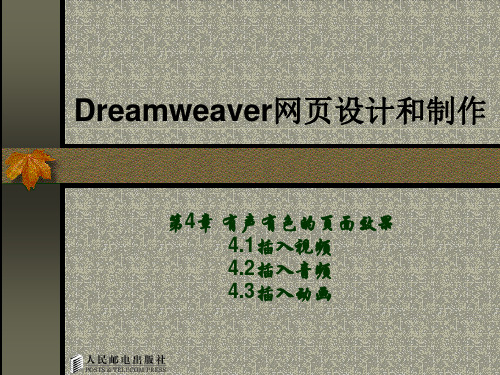




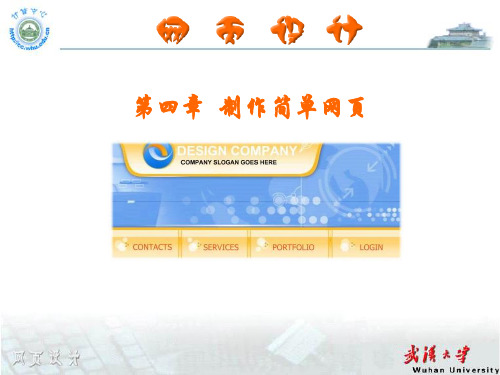

第四章制作简单网页(文本和图像在网页中的使用)本章要点:●网页中插入文本●编辑文本●网页中插入图像●编辑图像●创建网页导航条一、在网页中插入文本1、插入文本(1)直接输入文本:注意分段的两种方式Enter,Shift+Enter(2)复制和粘贴文本:例:复制记事本中的一段文本内容注意尽量减少使用快捷键,有些内容只能通过菜单命令进行操作(3)导入文本:【命令】文件-导入-Word/Excel文档例4-1:新建一个网页文档,导入一个Excel文档到网页文档中,添加文本内容(标题:收入比较表,表格背景色天蓝,居中对齐)(4)输入特殊字符:版权符号,货币符号,注册商标号及直线等【命令】插入-文本-字符:标点类(不换行空格,换行符),货币类,版权类,其他字符(5)复制和粘贴HTML代码:如制作鼠标特效●在代码视图中制作鼠标特效【命令】查看-代码/代码视图在</body>标记前输入鼠标特效代码例:紧随鼠标的流动彩色字串●使用记事本制作鼠标特效【命令】记事本-另存为-保存类型(所有文件)-文件名.html例:跟随鼠标的时钟2、插入水平线和日期(1)插入水平线水平线:对信息的组织很有用,可使用水平线来分隔文本和对象,比使用段落更加分明,具有层次感插入记录-HTML-水平线例:导入word文件(目录),在每章节分隔处添加水平线(<hr />)(2)插入日期插入-常用-日期例4-2:打开一个网页文档,在文档中插入日期和时间1、应用标准格式:段落,标题2、设置文本字体:编辑字体列表3、设置文本字号:4、设置文本颜色:改变网页文本默认颜色(修改-页面属性)5、设置文本对齐方式例4-3:新建一个网页文档,在文档中插入文本内容,设置文本内容属性标题:大小24像素,蓝色,粗体,华文行楷,居中对齐正文:楷体,18像素,缩进三、在网页中插入图像1、图像格式:●Gif:256色,适合显示色调不连续或具有大面积单一颜色的图像(导航条,按钮,图标等具有统一色彩的图像)●JPEG:用于摄影或连续色调的图像。

项目四图像和媒体──编排旅游网页一、填空题1、()作为临时代替图像的符号,是在网页设计阶段使用的重要占位工具。
正确答案:图像占位符2、背景图像的重复方式有“不重复”、“重复”、“横向重复”及“()”。
正确答案:纵向重复3、如果文档中包含两个以上的Flash动画,按下()组合键,所有的Flash动画都将进行播放。
正确答案:Ctrl+Alt+Shift+P4、()可以使图像一幅幅地展示出来,是一种特殊形式的Flash动画。
正确答案:图像查看器二、选择题1、在网页中使用的最为普遍的图像格式主要是()。
A、GIF和JPGB、GIF和BMPC、BMP和JPGD、BMP和PSD正确答案:A2、具有图像文件小、下载速度快、下载时隔行显示、支持透明色、多个图像能组成动画的图像格式的是()。
A、JPGB、BMPC、GIFD、PSD正确答案:C3、下列方式中不可直接用来插入图像的是()。
A、在主菜单中选择【插入】/【图像】命令B、在【插入】/【常用】面板的【图像】下拉菜单中单击按钮C、在【文件】/【文件】面板中用鼠标选中文件,然后拖到文档中D、在菜单栏中选择【插入】/【图像对像】/【图像占位符】命令正确答案:D4、通过图像【属性】面板不能完成的任务是()。
A、图像的大小B、图像的边距C、图像的边框D、图像的第二幅替换图像正确答案:D5、下列方式中不能插入Flash动画的是()。
A、在主菜单中选择【插入记录】/【媒体】/【Flash】命令B、在【插入】/【常用】/【媒体】面板中单击图标C、在【文件】/【文件】面板中用鼠标选中文件,然后拖到文档中D、在【插入】/【常用】/【图像】下拉菜单中单击按钮正确答案:D三、问答题1、就本项目所学知识,简要说明实现图文混排的方法。
图像【属性】面板的【对齐】选项用于调整图像周围的文本或其他对象与图像的位置关系,通过设置此选项可以实现图文混排的目的。
在【对齐】下拉列表中共有10个选项,其中经常用到是“左对齐”和“右对齐”两个选项,【左对齐】表示将所选图像靠左边界排列,文本在右边围绕它排列,【右对齐】表示将所选图像靠右边界排列,文本在左边围绕它排列。